คู่มือสำหรับผู้เริ่มต้น – วิธีสร้างเมนูใน WordPress?
เผยแพร่แล้ว: 2019-05-05เมนูหรือที่เรียกว่าเมนูการนำทางเป็นประเภทของธีม WordPress ที่ผู้ใช้สามารถสร้างเมนูการนำทางโดยใช้ตัวแก้ไขเมนูในตัว ตัวแก้ไขนี้มีลักษณะที่ปรากฏในส่วนผู้ดูแลระบบ เมนูนี้มีประโยชน์มากสำหรับผู้ใช้ในการเพิ่มโพสต์ หน้า และลิงก์ที่กำหนดเองโดยวิธีการลากและวางง่ายๆ
เมนูการนำทางมีบทบาทสำคัญในการดึงดูดผู้ชมของคุณและทำให้พวกเขาอยู่ได้นาน หากคุณใช้เมนูการนำทางที่รัดกุม จะช่วยให้ผู้ใช้ค้นหาเส้นทางที่ถูกต้องได้ หมายความว่าเมนูนำทางมีหน้าที่ในการแสดงเส้นทางที่ผู้ใช้สามารถทำงานให้เสร็จทันเวลา แต่ถ้าเมนูการนำทางของคุณไม่ดี คุณอาจสูญเสียผู้ใช้เนื่องจากจะได้รับสภาพแวดล้อมที่เหมาะสมสำหรับการทำงานของพวกเขา
เมนู WordPress เหมือนกับองค์ประกอบการนำทางที่สามารถใช้ในเว็บไซต์ของคุณเพื่อนำทางผู้ใช้ของคุณได้ง่ายขึ้นและทำงานตามหน้าที่มากขึ้น คุณสามารถเพิ่มเมนูเหล่านี้ได้ทุกที่บนเว็บไซต์ที่ดูสมบูรณ์แบบ คุณสามารถเพิ่มได้ที่หน้าบนสุด แถบด้านข้าง ส่วนท้ายหรือส่วนหัว หรือตั้งค่าเป็นองค์ประกอบหลัก
จะสร้างเมนูใน WordPress ได้อย่างไร?
คุณสามารถสร้างเมนูภายในเว็บไซต์ WordPress ด้วยขั้นตอนง่ายๆ ดังนี้:
- เข้าสู่ระบบแดชบอร์ด WordPress
- ไปที่ลักษณะที่ปรากฏ
- เลือกบน Menus
- คลิกที่ "สร้างลิงค์เมนูใหม่" ที่ด้านบนของหน้า
- ตั้งชื่อเมนูแล้วคลิกสร้างเมนู
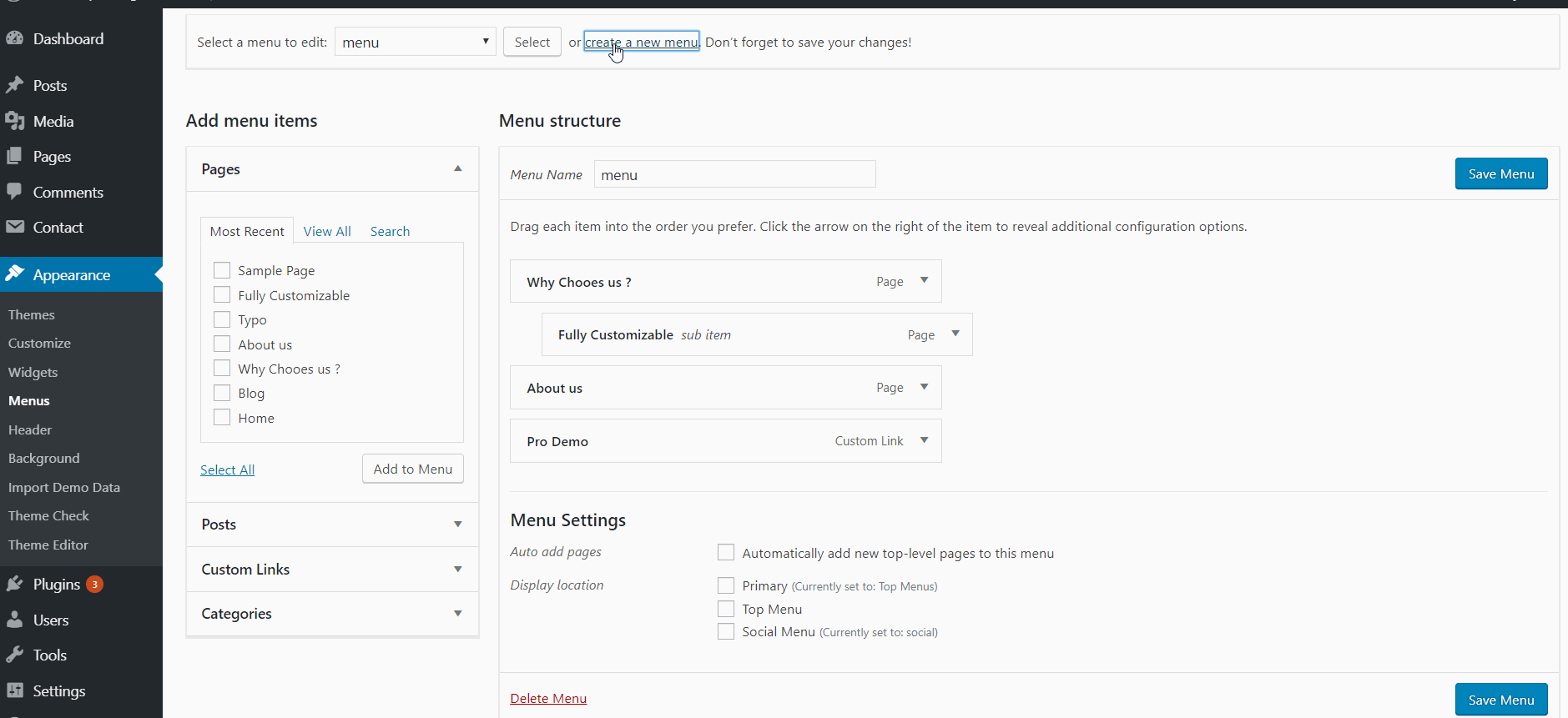
เมื่อสร้างเมนูแล้ว คุณสามารถเลือกพาธของเพจที่คุณต้องการเพิ่ม และคุณยังสามารถจัดลำดับของเพจได้ง่ายๆ โดยการลากและวาง หากคุณไม่คุ้นเคยกับตำแหน่งของเมนู ให้ไปที่ไซต์หนึ่งครั้งและตรวจสอบเมนูอีกครั้งหากตำแหน่งของเมนูไม่สมบูรณ์แบบ คุณต้องแน่ใจว่าคุณใช้เมนูนี้เพื่อจุดประสงค์ใดก่อนที่จะเพิ่มรายการใดๆ
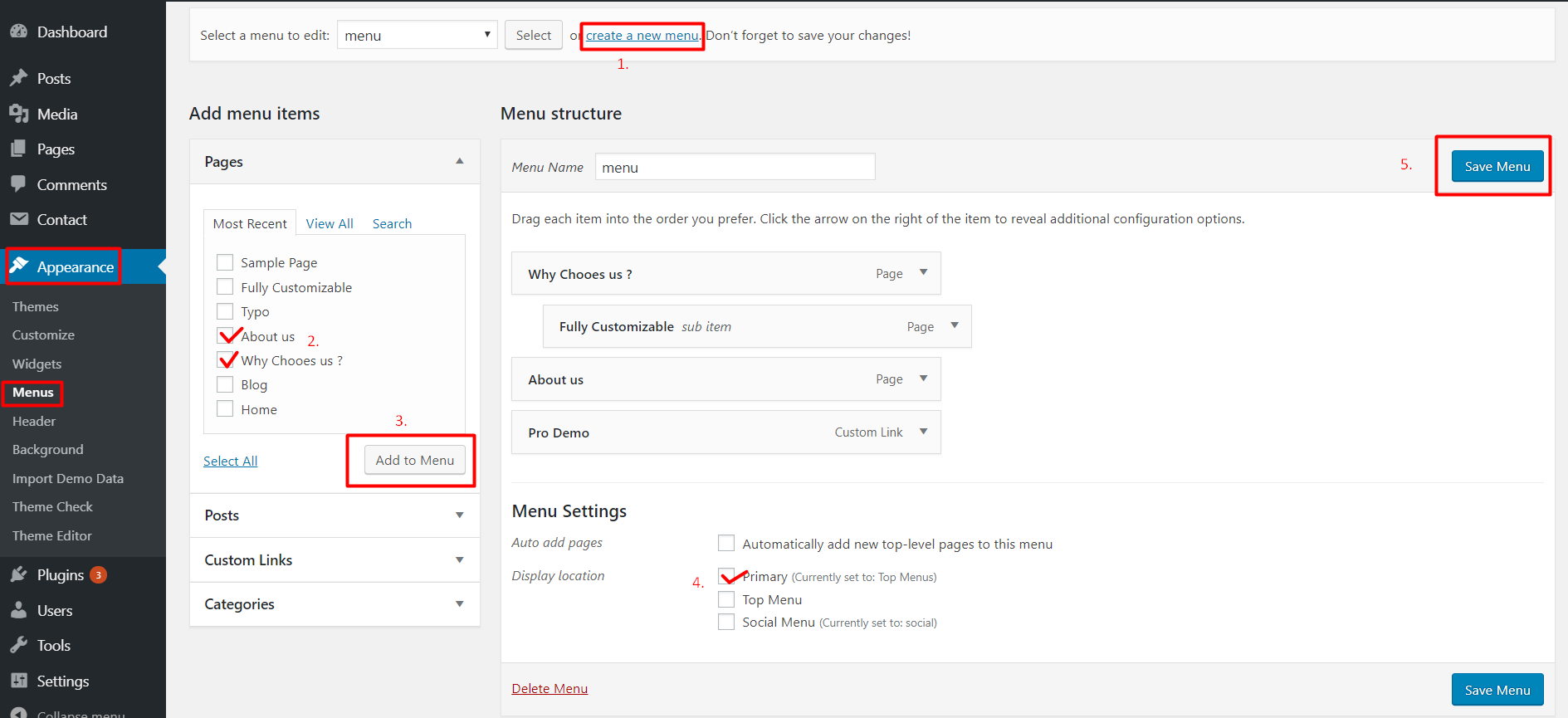
ทุกเมนูแสดงการทำงานที่แตกต่างกัน บางเมนูมีไว้สำหรับส่วนหัวและส่วนท้ายไม่ว่าจะเกี่ยวข้องกับเรื่องการดูแลระบบ เช่น เงื่อนไข นโยบายความเป็นส่วนตัว รายละเอียดบัญชี หน้าติดต่อ และอื่นๆ อีกมากมาย ดังนั้น หากคุณตัดสินใจใช้ฟังก์ชันเมนู ขั้นตอนต่อไปคือการเพิ่มรายการในเมนูของคุณ เช่น หน้า โพสต์ หมวดหมู่ แท็ก และลิงก์ที่กำหนดเอง ให้ฉันให้คำอธิบายสั้น ๆ เกี่ยวกับรายการเหล่านี้:
หน้า
คุณสามารถเพิ่มลิงค์ไปยังหน้าใดก็ได้ ไม่จำเป็นต้องเพิ่มในทุกหน้าของคุณ แต่คุณต้องดูแลเกี่ยวกับเมนู หมายความว่าหากเป็นเมนูหลัก ลิงก์ควรถูกเพิ่มไปยังโฮมเพจ
กระทู้
คุณสามารถเพิ่มลิงก์เมนูไปยังโพสต์ใดก็ได้ในเว็บไซต์ของคุณ
หมวดหมู่
ในทำนองเดียวกัน คุณได้รับอนุญาตให้เพิ่มลิงก์ไปยังหมวดหมู่ใดๆ ของเว็บไซต์ของคุณ ส่วนใหญ่จะเห็นในเว็บไซต์บล็อก
ลิงค์ที่กำหนดเอง
คุณสามารถเพิ่มลิงก์เหล่านี้ไปที่ใดก็ได้ในเว็บไซต์ ลิงก์เหล่านี้ช่วยให้ผู้ใช้ดาวน์โหลดแหล่งข้อมูลและช่วยในการเยี่ยมชมเว็บไซต์อื่นๆ
ตอนนี้ให้เราพูดถึงวิธีการเพิ่มรายการต่างๆ ในเมนู
จะเพิ่มหน้าในเมนู WordPress ได้อย่างไร?
ในการเพิ่มหน้าในเมนู WordPress ของคุณ คุณสามารถทำตามขั้นตอนง่าย ๆ เหล่านี้:
- คลิกที่บานหน้าต่างหน้าของเมนู
- ดูลิงค์ทั้งหมดเพื่อดูรายการเพจที่คุณสร้าง
- ไปที่ช่องทำเครื่องหมายและเลือกหน้า
- คลิกที่ "เพิ่มใหม่" ด้านล่าง
- คลิกที่ “บันทึกเมนู”
- เมื่อคุณบันทึกเมนู คุณจะสังเกตเห็นว่าหน้านั้นคือรายการที่คุณเพิ่มไว้แสดงอยู่ที่ด้านขวาของหน้า
จะเพิ่มโพสต์และหมวดหมู่ในเมนู WordPress ได้อย่างไร?
เมื่อคุณทำเพจเสร็จแล้ว คุณสามารถไปยังโพสต์และหมวดหมู่ได้ คุณไม่ควรกังวลเรื่องนี้เพราะคุณสามารถเพิ่มโพสต์และหมวดหมู่ได้ด้วยขั้นตอนเดียวกับการเพิ่มหน้า เลือกโพสต์หรือหมวดหมู่ที่คุณต้องการเพิ่ม แล้วคลิกเพิ่มใหม่ และสุดท้ายบันทึก ด้วยวิธีนี้ คุณสามารถเพิ่มบทความและหมวดหมู่ในเมนู WordPress ของคุณได้อย่างง่ายดาย

จะเพิ่มลิงค์ที่กำหนดเองไปยังเมนู WordPress ได้อย่างไร?
สุดท้ายนี้ คุณจะต้องเพิ่มลิงก์ที่กำหนดเองลงในเมนูเว็บไซต์ของคุณ ทำตามขั้นตอนง่ายๆ เหล่านี้เพื่อเพิ่มลิงก์ที่กำหนดเองไปยังเมนู WordPress
- คลิกที่แผงลิงค์แบบกำหนดเอง
- ไปที่ช่อง URL แล้วพิมพ์ลิงค์ของเพจที่คุณต้องการให้ผู้ใช้ของคุณ
- เลือกชื่อลิงค์
- คลิกที่ “เพิ่มเมนู”
- บันทึกเมนู
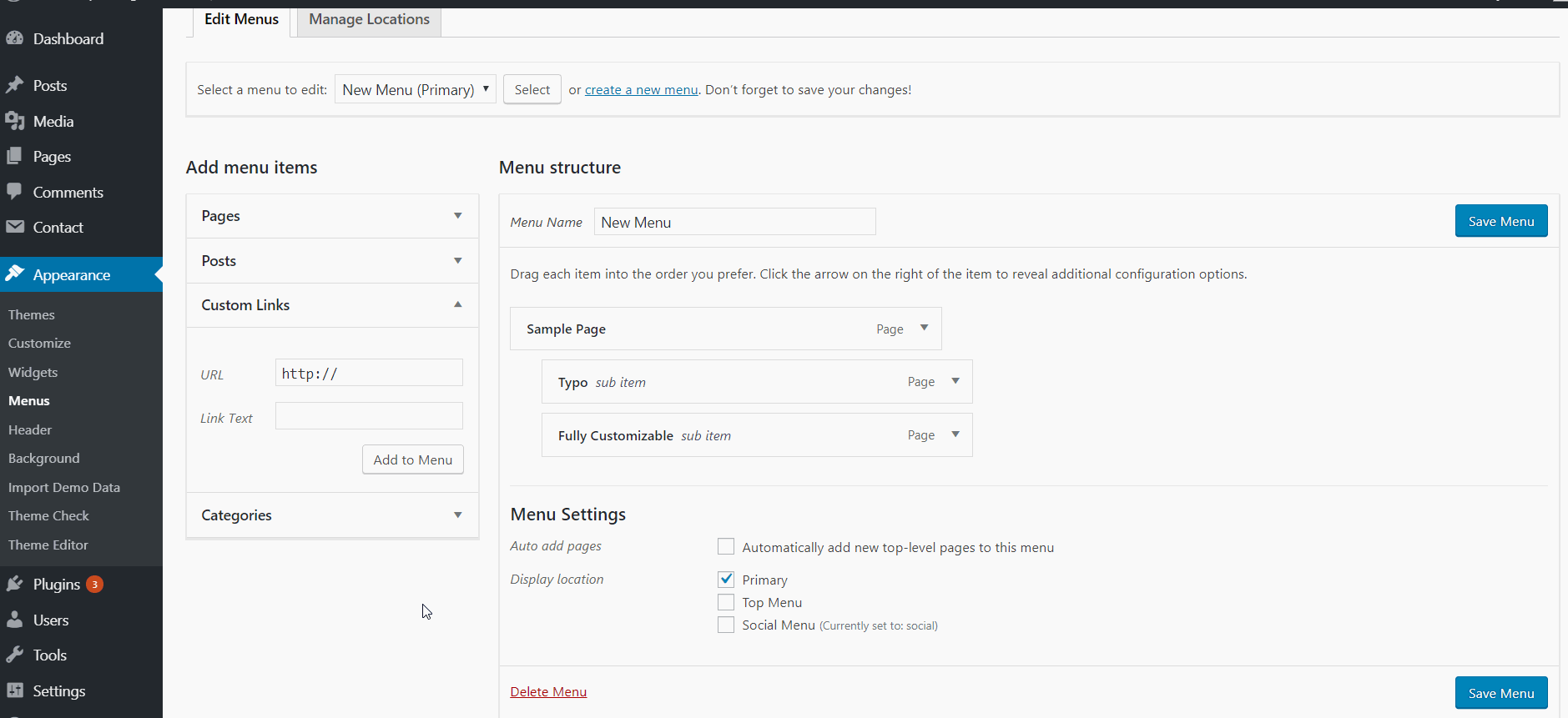
ด้วยวิธีนี้ คุณสามารถเพิ่มลิงก์ที่กำหนดเองไปยังเว็บไซต์ WordPress ของคุณได้ และสุดท้าย เราสามารถเชื่อมต่อลิงก์ไปยังหน้าต่างๆ ได้
ดังนั้น ด้วยขั้นตอนข้างต้น คุณสามารถเพิ่มรายการไปยังเว็บไซต์ WordPress ของคุณได้ ทีนี้มาพูดถึงวิธีการจัดเรียงรายการเหล่านี้กัน ในการจัดเรียงเมนู คุณต้องคำนึงถึงสามประเด็นนี้:
- ลำดับเมนู
- ไม่ว่าจะเซ็ตไอเทมหลักหรือไอเทมอาทิตย์
- ข้อความปรากฏในเมนู
ด้วยเงื่อนไขสามข้อนี้ คุณสามารถจัดเรียงเมนูของคุณได้อย่างง่ายดาย ตอนนี้ให้เราคุยกันทีละคน:
ลำดับเมนู
ในการจัดเรียงรายการ คุณต้องลากและวาง ใช่ คุณได้ยินถูกต้องก่อน เลือกลำดับจากนั้นย้ายรายการเมนูด้วยการลากและวาง
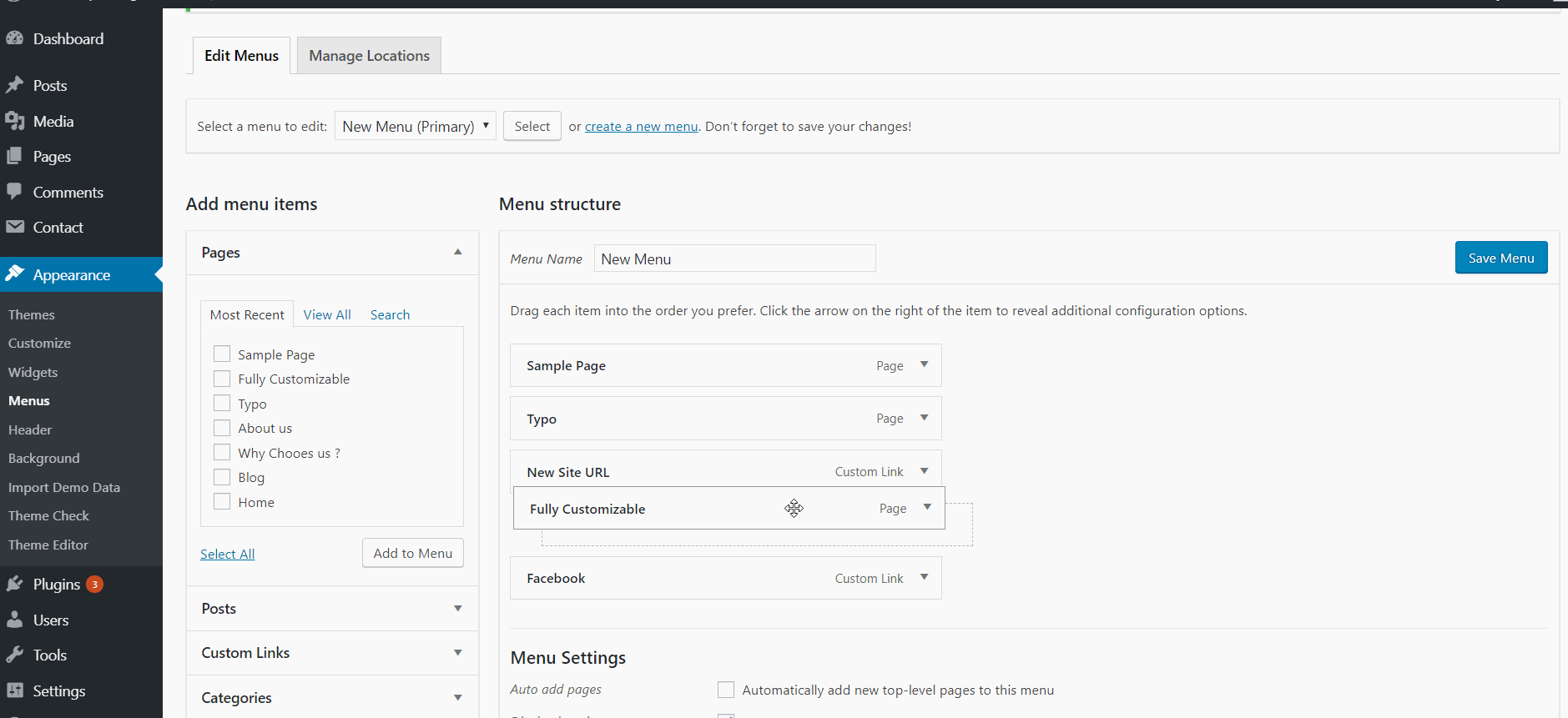
รายการเมนูย่อย
ประโยชน์ของการสร้างรายการเมนูย่อยคือ ขั้นแรก ความกว้างของเมนูจะลดลง และประการที่สอง ผู้ใช้รู้สึกง่ายต่อการเยี่ยมชมและนำทางไปยังเมนูของคุณ ด้วยขั้นตอนง่ายๆ ที่ให้มานี้ คุณสามารถสร้างรายการเมนูย่อยได้:
- เลือกลิงค์ของรายการที่คุณต้องการสร้างเมนูย่อย
ด้วยการคลิกซ้ายของเมาส์ ให้ลากและวางลิงก์ไปยังรายการหลัก
- คลิกที่ปุ่ม “บันทึกเมนู”
- ในที่สุด คุณก็เพิ่มรายการเมนูย่อยสำเร็จแล้ว
การเปลี่ยนข้อความเมนู
คุณสามารถเพิ่มข้อความในเมนู WordPress ของคุณด้วยขั้นตอนง่ายๆ เหล่านี้:
- เลือกรายการเพื่อเพิ่มข้อความ
- ที่ด้านขวาของกล่องชื่อเรื่อง ให้คลิกที่ลูกศรขยาย
- พิมพ์ข้อความในกล่องป้ายนำทาง
- คลิกที่ “บันทึกเมนู”
การเพิ่มเมนูไปยังเว็บไซต์ WordPress
ทุกเมนูสะท้อนถึงฟังก์ชันที่เป็นเอกลักษณ์และทุกธีมมีเมนูที่แตกต่างกัน ที่นี่เราจะพูดถึงขั้นตอนในการเพิ่มเมนูในเว็บไซต์ของคุณ ลองดูสักครั้ง:
- ไปที่การตั้งค่าเมนู
- คลิกที่ตำแหน่งธีม
- เลือกตำแหน่งที่จะเพิ่มเมนูจากช่องทำเครื่องหมาย
- คลิกที่ “บันทึกเมนู” ด้านล่าง
ความคิดสุดท้าย
สุดท้าย เราทำกับขั้นตอนและขั้นตอนโดยรวมซึ่งคุณสามารถสร้างเมนูสำหรับเว็บไซต์ของคุณและยังสามารถเพิ่มรายการได้อีกด้วย ฉันหวังว่าบทความนี้จะเป็นประโยชน์สำหรับคุณ และคุณสามารถดำเนินการตามขั้นตอนนี้ได้อย่างง่ายดาย คุณสามารถส่งคำถามและทบทวนได้ในส่วนความคิดเห็นของเรา พวกเราทุกคนอย่างเต็มที่และพยายามตอบคำถามและปัญหาทั้งหมดโดยเร็วที่สุด เยี่ยมชมเว็บไซต์ของเราสำหรับบทความที่น่าสนใจและมีประโยชน์มากขึ้น
